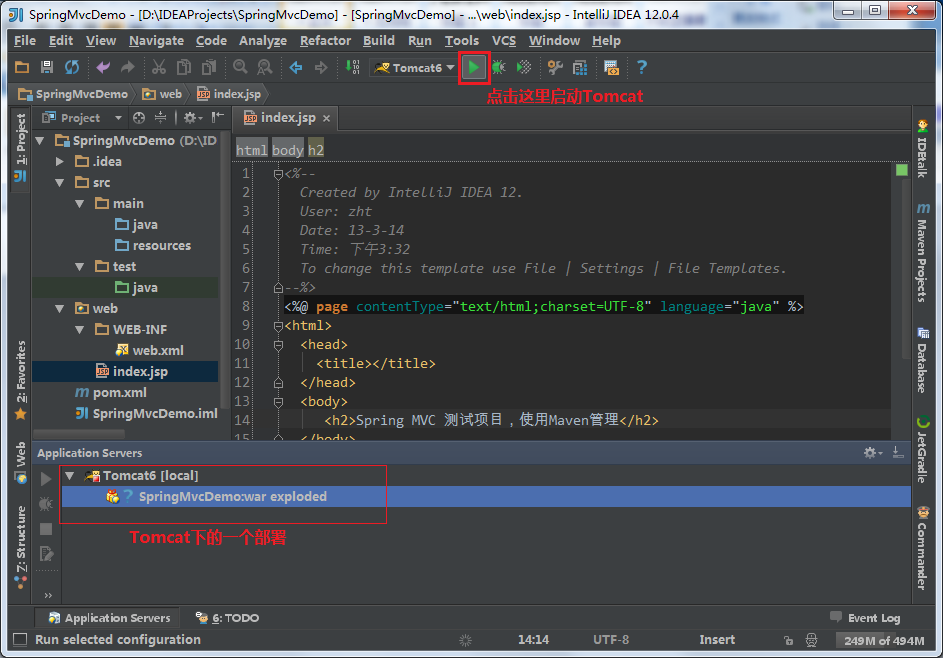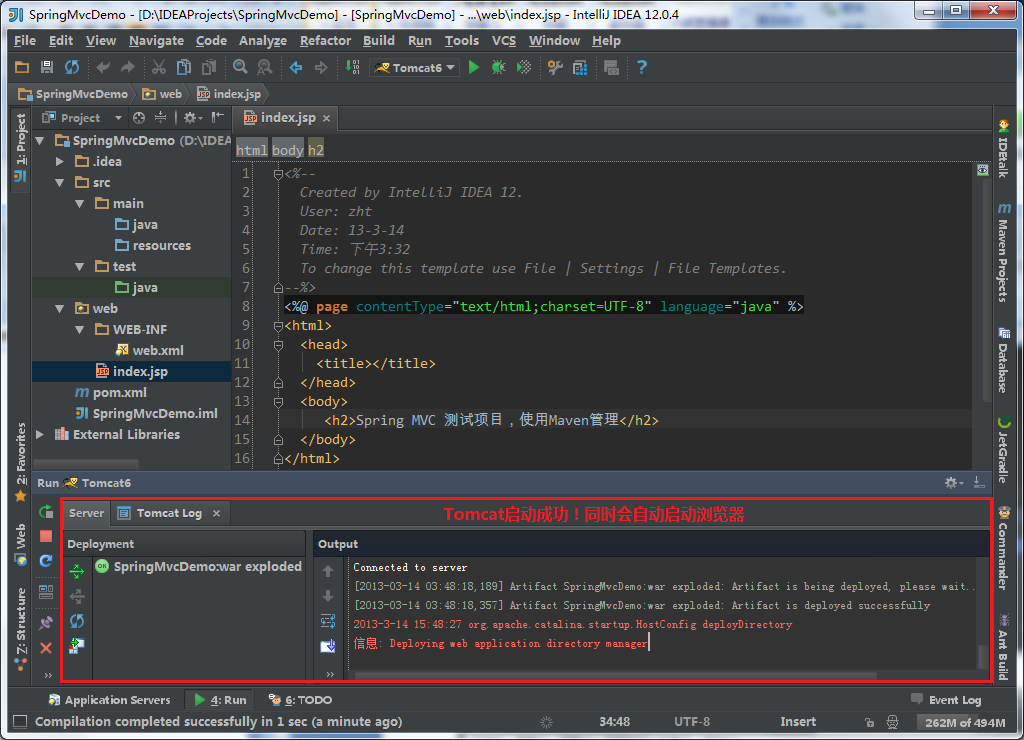一 部署Maven项目
1.下载和配置
(1)下载:maven.apache.org,点击download,下载apache-maven-3.3.9-bin.zip
(2)配置环境变量:
环境变量包括用户变量和系统变量,为了不影响他人,可以在用户变量上进行设置
新建M2_HOME,值为安装路径:D:apache-maven-3.3.9
修改path,点击编辑,在末尾加上;%M2_HOME%in
(3)检验是否安装成功:
在d:下输入echo %M2_HOME% 检查环境变量M2_HOME是否指向了正确的Maven安装目录
继续执行mvn -v,相当于执行了第一条maven命令,以检查windows能否找到正确的mvn执行脚本
如果报错“Exception in thread "main" java.lang.UnsupportedClassVersionError: org/apache/maven/cli/MavenCli : Unsupported major.minor version 51.0”说明版本不兼容,maven3.0.5兼容jdk 1.6,注意版本兼容性
2.新建项目
选择Maven Module,输入项目名称,点击Next继续。

如果想在项目中添加Web目录,有两种方法。
法一:
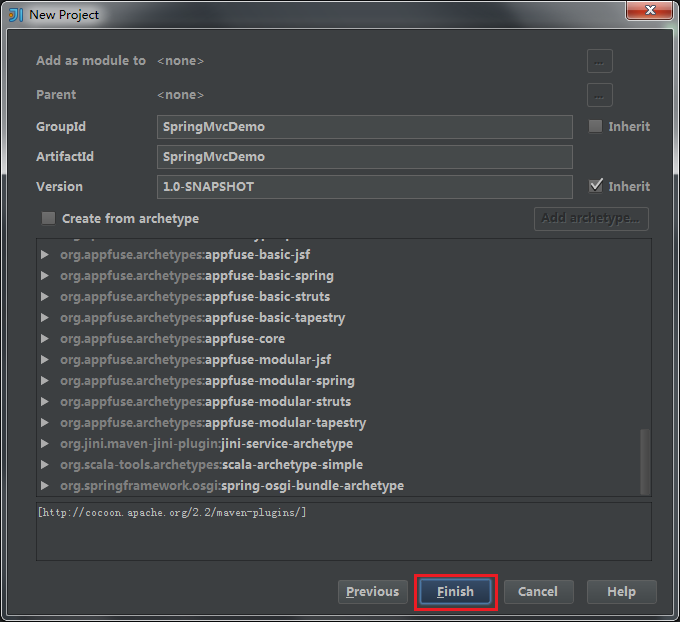
勾选 create from archetype 选中webapp,如图:
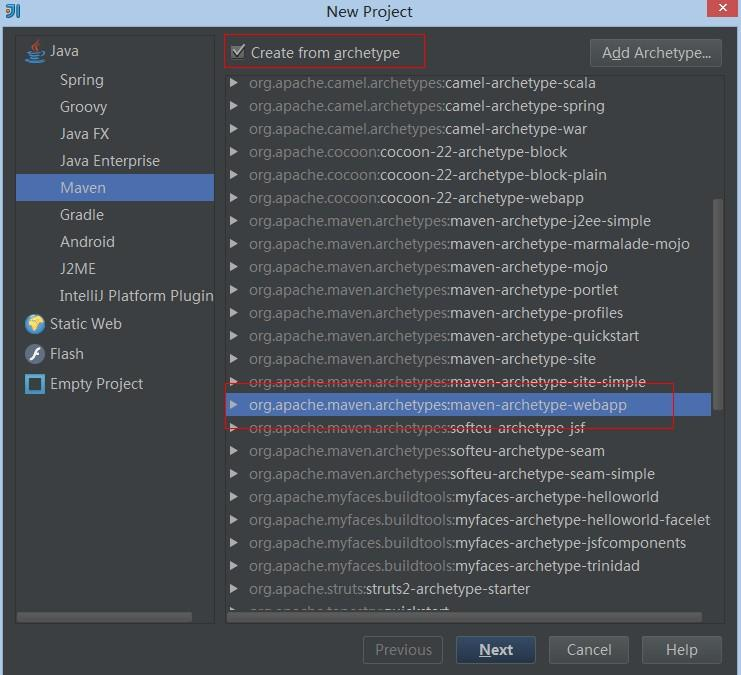
法二:不勾选create from archetype,直接finish即可。
在生成好的项目的名称上右击,选择Add Framework Support...
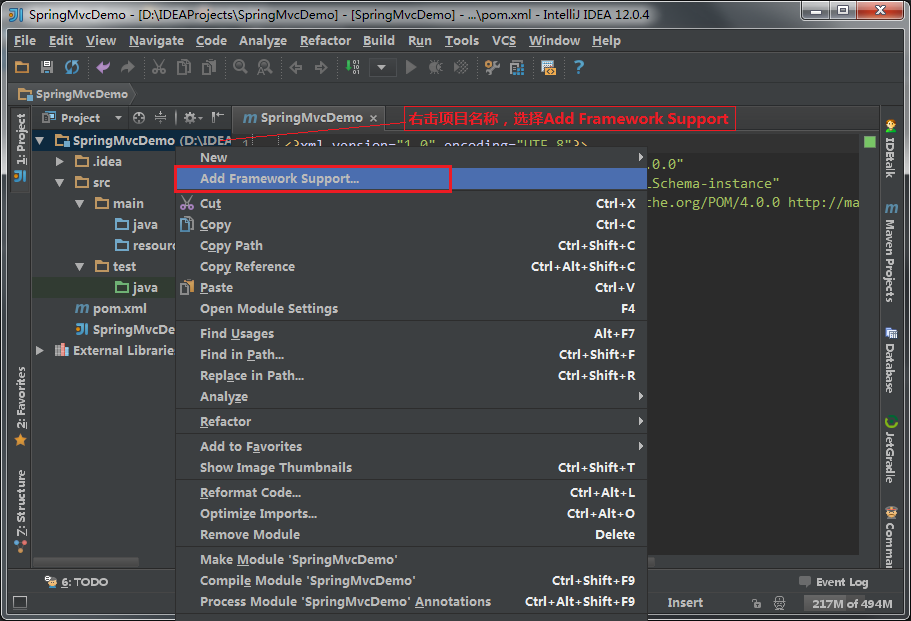
在Add Framework Support对话框中勾选Web Application,版本选择3.0并勾选Create web.xml。
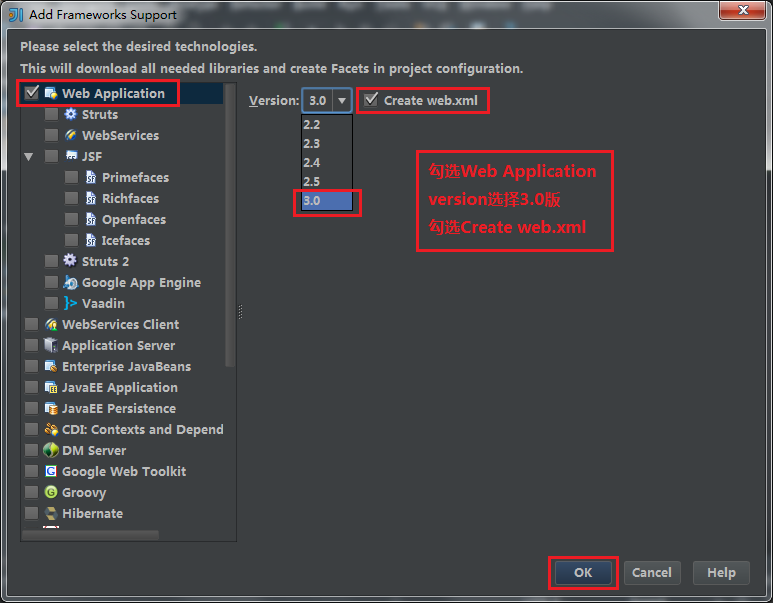
3.打开pom.xml文件,添加必须的Maven依赖。也叫Maven坐标,由groupId、artifactId和version唯一确定一组jar依赖文件。
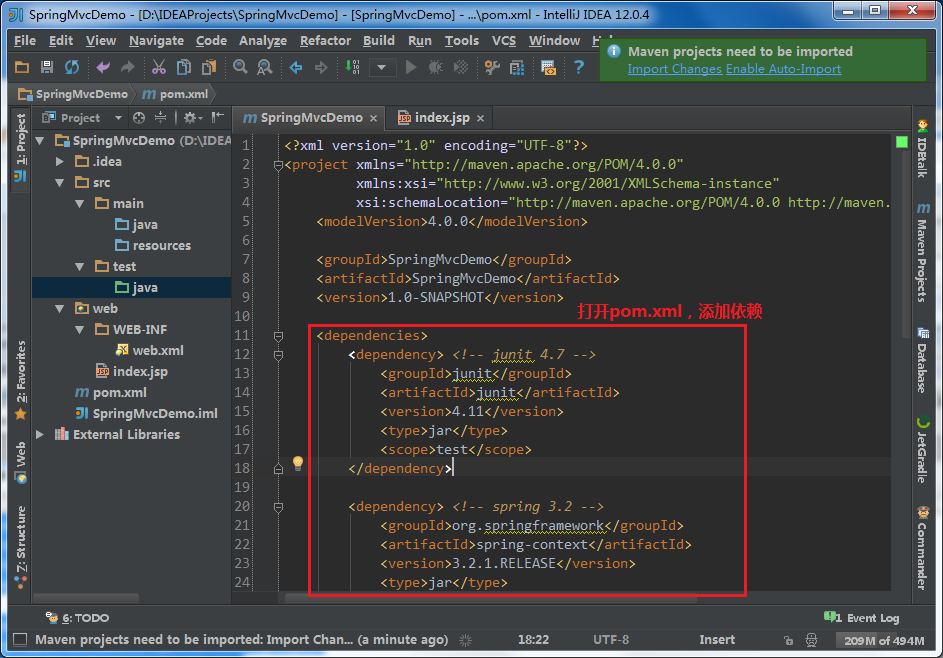
此时的项目已经是Maven的 webapp项目了。点击右侧的Maven Project,可以看到Maven的几个生命周期:
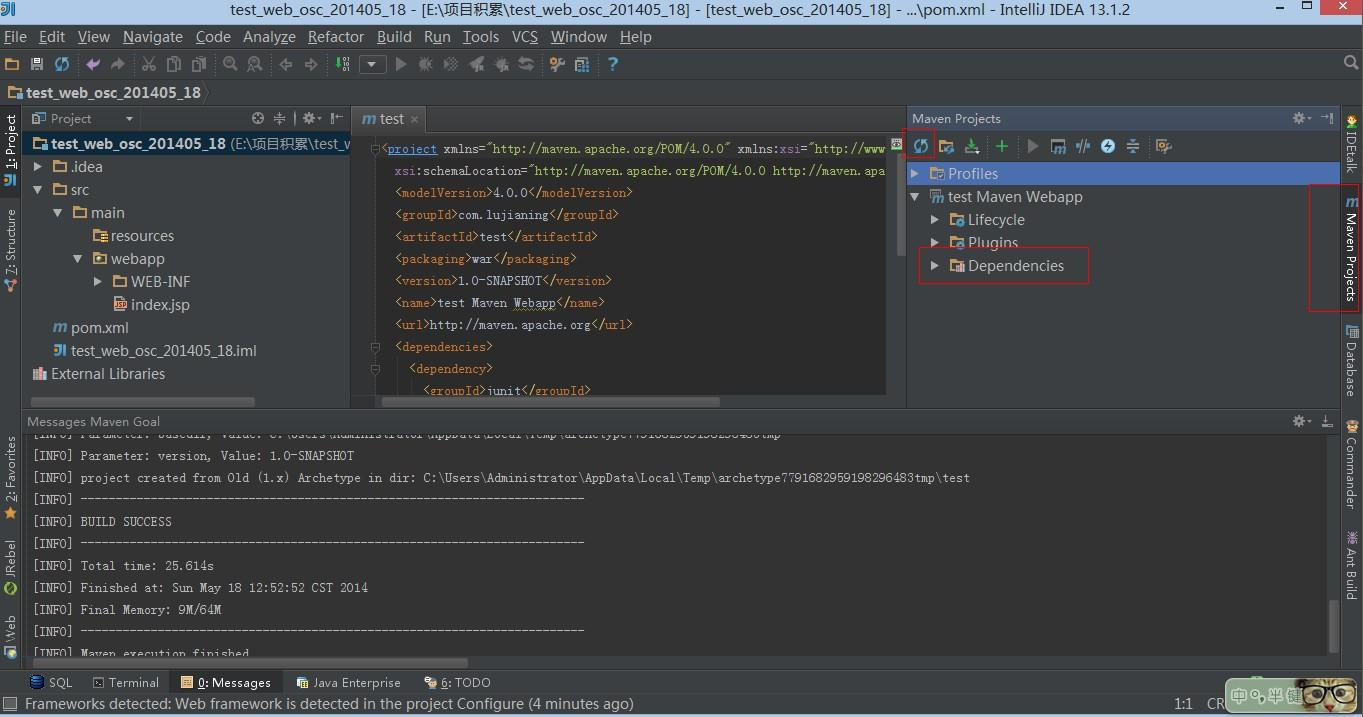
4.配置Maven
修改仓库地址:maven的conf文件下修改setting.xml文件,注释掉49-54行,换成自己的仓库地址,如:<localRepository>D:/maven/repo</localRepository>
点击file-setttings-maven,配置maven,如图:
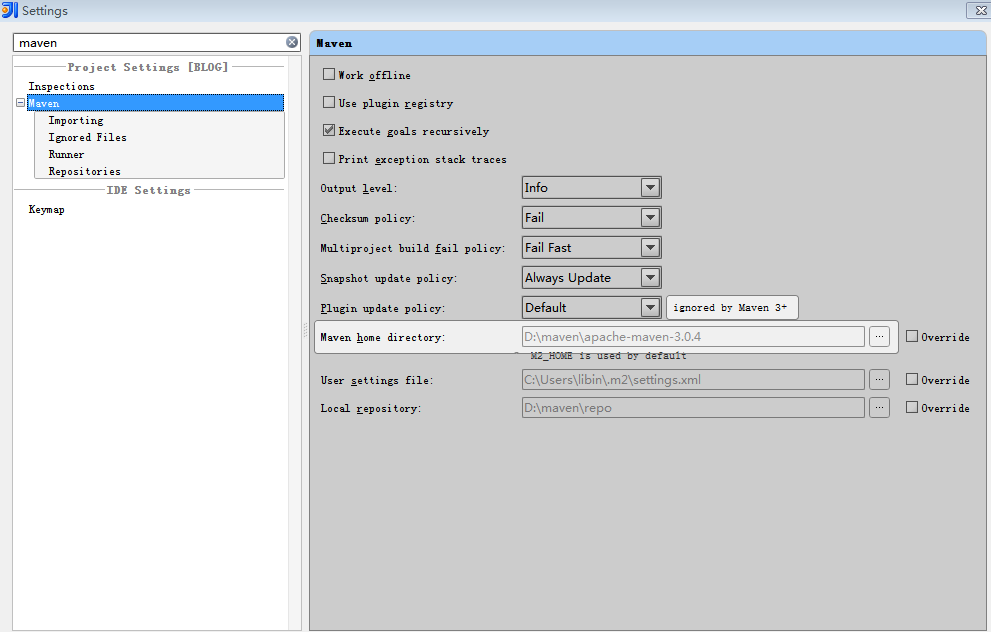
三个配置的位置是否和你的mave相符,一个是maven的安装目录,一个是settings.xml的配置,一个是maven仓库的位置,也是之前改的仓库的路径
5.使用Maven编译一下代码,选中clean、compile并右键点击Run 即可
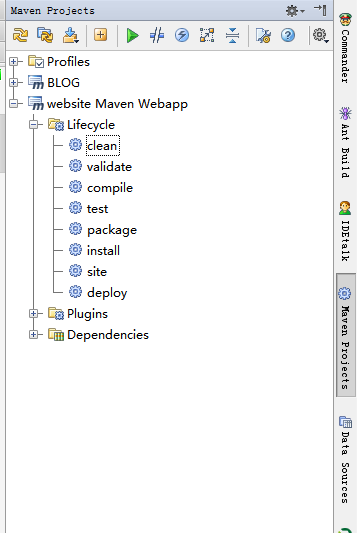
接着我们就可以在项目的目录看到,以Maven开头的一些jar包,这些就是 maven 管理下载的项目需要的包
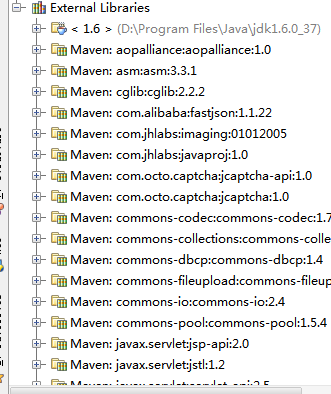
6.顺便配置一下tomcat
点击edit configurations,找到tomcat server
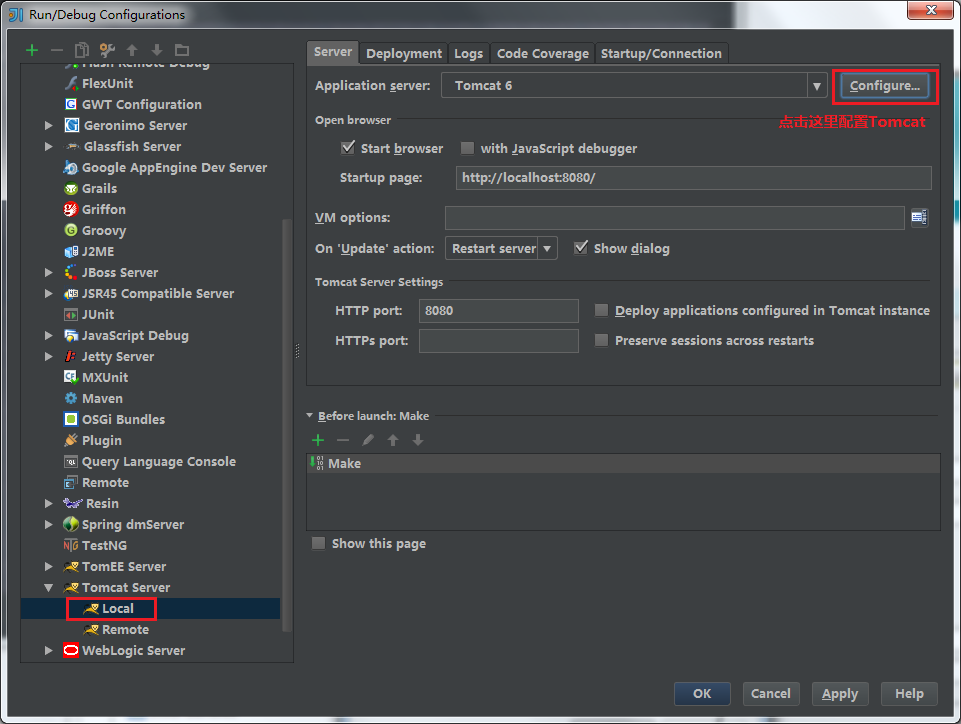
要注意以下几点:
start browser:项目启动后,自动打开浏览器,访问对应的连接
on update action:当发现更新时的操作,选择update classes and resources
on frame deactivation: 当IDEA 切换时的操作(比如缩下去 打开网页),选择update classes and resources,也就是自动编译。很多人说Intellij IDEA 不能自动编译,就是这个这个地方没设置好
可以选择端口:一个是jvm的端口,一个是tomcat的端口。如果我们同时运行多个项目,可以选择修改端口,就能直接同时运行多个项目
7.运行项目
启动Tomcat服务器,启动后服务器自动打开浏览器,如图: